In Bezug auf Funktionen und Dienste,Windows 10Es hat sich als Segen für die Benutzer erwiesen.Einige Fehler werden jedoch einige Flüche über den Segen bringen.Dies macht die allgemeine Benutzererfahrung bitter.In diesem Artikel werde ich das Upgrade von Millennial-Benutzern aufWindows 10Ein Fehler.
Dieser Fehler wird normalerweise genanntWindows 10 Speicherfehler,Der Fehlercode ist 0X80072EE7.
Nachdem dieser Fehler aufgetreten war, eilte der Benutzer zu allen technologiebezogenen Foren, um eine Lösung zu finden.Hier werde ich zur Verfügung stellen5種方法來有效修復Windows 10商店錯誤代碼0X80072EE7.
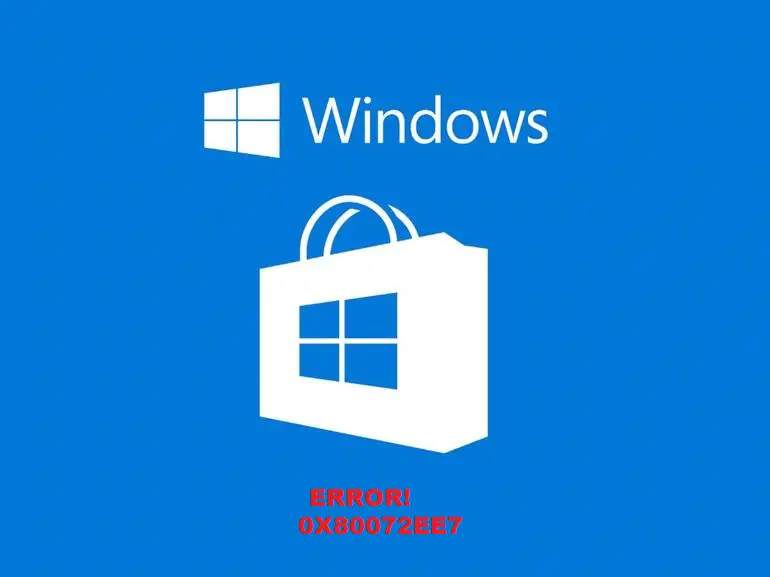
Was ist der Fehlercode 10X0EE80072 in Windows 7?
Als dieser schreckliche Fehler auftrat,Microsoft Windows 10 StoreKann aufhören zu arbeiten und auffordernFehlercode 0X80072EE7,undWird angezeigt, wenn Sie den Microsoft Windows Store verwenden möchtenfalsche Information"Server ist down"或"Wir können keine Verbindung zum Server herstellen"Laden Sie die Windows 10-Anwendung herunter.
Was frustrierender ist, ist dasAuch wenn Ihr Computer100% verbundenAn ein normales Internet-Netzwerk, Der Windows Store kann es Ihnen auch sagenNicht verfügbarInternet.Dies ist eine kurze Einführung, was mit diesem Fehler passiert ist.
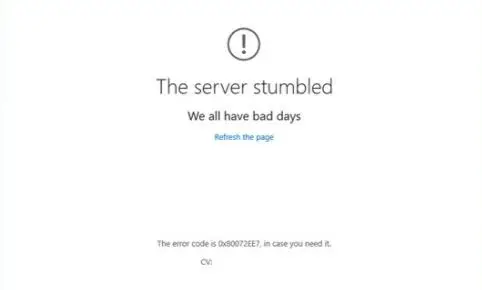
Ursachen des Windows 10 Store-Fehlercodes 0X80072EE7
Windows 10 App-StoreFehlercode 0X80072EE7Es kann durch eine Vielzahl von Gründen verursacht werden.Ebenso kann es mehrere Faktoren geben, die Konflikte auf Ihrem Computer verursachen können.Mögliche Gründe für diesen lästigen Fehler sind:
- Die Windows-Systemdatei ist beschädigt.
- Die Netzwerkkonfiguration ist falsch.
- Die Windows-Registrierung ist beschädigt.
- Virus- oder Malware-Infektion.
- Treiberfehler Windows 10.
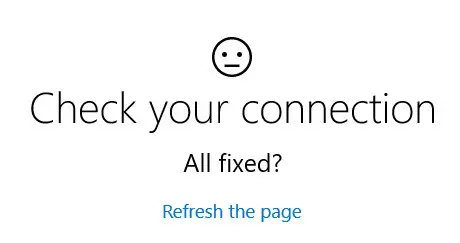
Ich werde Ihnen jedoch zur Verfügung stellen5 beste Wege,Diese方法Es funktioniert für Sie, egal was das PC-Problem verursacht.
5 lösen Methoden des Windows 10 Store Fehlercodes 0X80072EE7
這是在短時間內修復Windows 10 Store錯誤0X80072EE7的經過測試的最佳5種方法。Diese Methoden werden mit ihren Schritt-für-Schritt-Anleitungen kombiniert, um den Prozess zu vereinfachen.Folgen Sie einfach den richtigen Schritten und Sie werden viele Dinge wissen, die andere nicht einmal wissen.
1. Registrieren Sie den Windows Store erneut
Die Registrierung des Windows Store-Softwarepakets ist eine einfache Möglichkeit, den Windows 10 Store-Fehlercode 0X80072EE7-Fehler zu beheben.Bitte befolgen Sie die folgenden Schritte:
Schritt 1:aus"Start"SpeisekarteGehe zu搜索Säule,dannDrinImportierencmd.Wählen Sie in der Ergebnisliste " Eingabeaufforderung und Als Administrator ausführen".
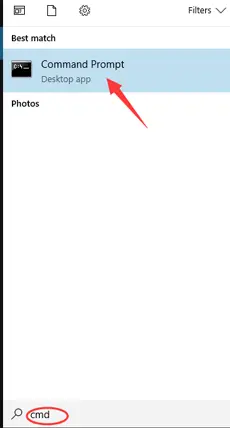
Schritt 2:Im Fenster "Eingabeaufforderung"LaufUntenPowershell-Befehle:
PowerShell -ExecutionPolicy Unrestricted-Command "&{$ manifest = (Get-AppxPackage Microsoft.WindowsStore).InstallLocation +'AppxManifest.xml'; Add-AppxPackage -DisableDevelopmentMode -Register $ Manifest}”
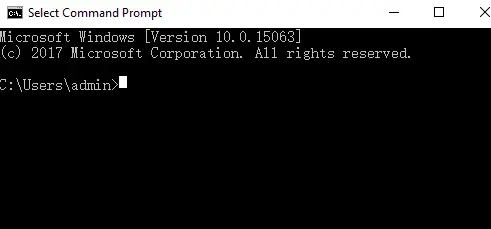
Schritt 3: Warte geduldig.Nachdem der Vorgang abgeschlossen ist,SchließungEingabeaufforderung, dannStarte den Computer neu.
Dies hat möglicherweise das Problem auf Ihrem PC behoben.Wenn das Problem weiterhin besteht, versuchen Sie die nächste Methode.
2. Arbeitsweise der Wertpapieraufsichtsbehörde
Das Ausführen von SFC-Befehlen ist der einfachste Weg, beschädigte Systemdateien zu beheben.Dies wird schließlich den Windows 10 Store-Fehler beheben.Bitte befolgen Sie die folgenden Schritte:
Schritt 1:Drücken SieWin + X-Taste Öffnen Sie das Poweruser-Menü, Dann wähleEingabeaufforderung (Administrator).
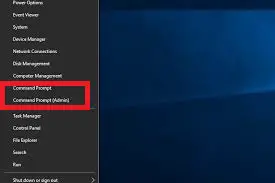
Schritt 2:Geben Sie im Fenster "Eingabeaufforderung" den folgenden Befehl ein und dannDrücken Sie Enter:
SFC/scannow
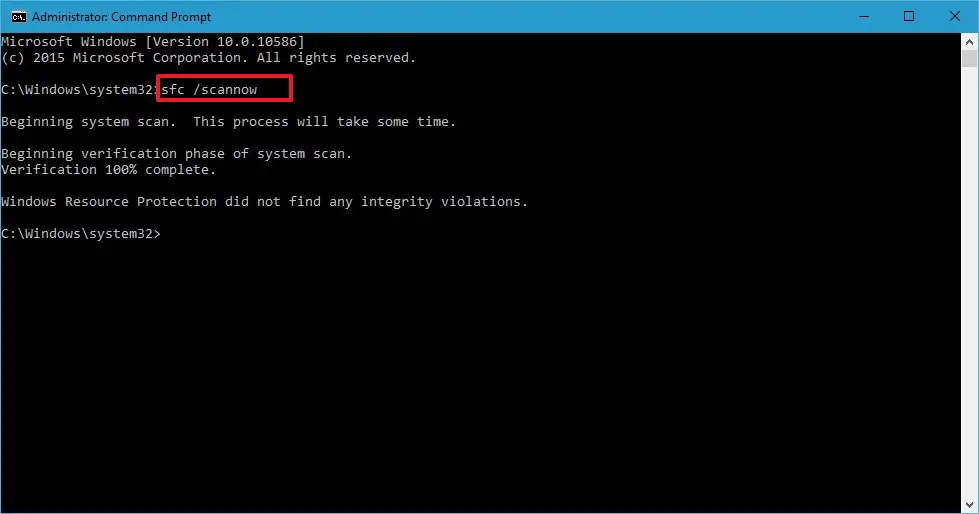
Schritt 3: Warte geduldig,Bis das Tool alle beschädigten Dateien überprüft und repariert.dann,Starte den Computer neu.
Dies hat möglicherweise das Problem auf Ihrem PC behoben.Wenn das Problem weiterhin besteht, versuchen Sie die nächste Methode.
3. Überprüfen Sie Ihr Netzwerk
Der Fehlercode 0X80072EE7 kann manchmal durch eine instabile Netzwerkverbindung oder eine falsche Konfiguration der DNS-Servereinstellungen verursacht werden.Stellen Sie sicher, dass Ihr Netzwerk kein schwaches WLAN-Signal oder andere Probleme mit der Netzwerkverbindung hat, und definieren Sie dann die DNS-Servereinstellungen.Bitte befolgen Sie die folgenden Schritte:
Schritt 1:Zuerst RechtsklickIm Benachrichtigungsbereich的NetzwerksymbolUnd wählen Sie"Netzwerk- und Freigabecenter öffnen".
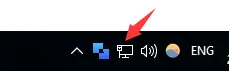
Schritt 2:Wählen Sie nun das Netzwerk aus, das Sie gerade verwenden, und wählen Sie dann Attribute.
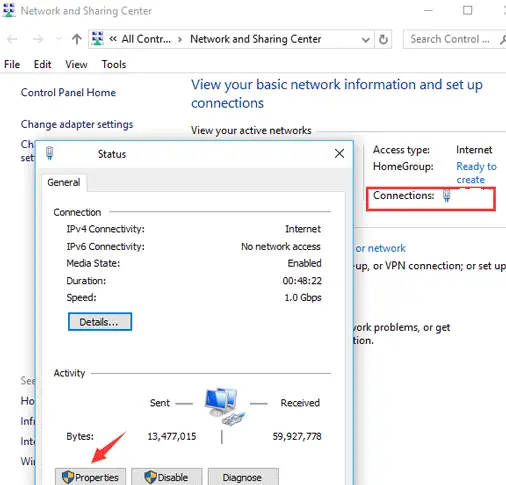
Schritt 3:Scrollen Sie dann nach unten, um zu finden"Internetprotokoll Version 4 (TCP/IPv4)",Dann doppelklicken Sie darauf.
Schritt 4:im" konventionell" Wählen Sie unter der Registerkarte " Verwenden Sie die folgende DNS-Serveradresse:".
Schritt 5:Werde nun "Bevorzugter DNS-Server"installieren Für8.8.8.8,Wille" Einstellung "Alternativer DNS-Server" Für8.8.4.4.(Diese werden vom DNS-Server von Google kostenlos bereitgestellt).Dann klick確定Änderungen speichern.
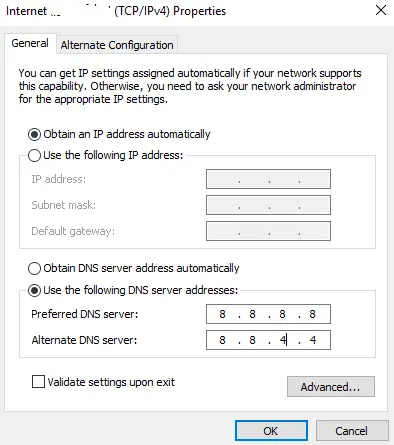
Dies hat möglicherweise das Problem auf Ihrem PC behoben.Wenn das Problem weiterhin besteht, versuchen Sie die nächste Methode.
4. Aktualisieren Sie den Grafiktreiber
Veraltete oder beschädigte Grafiktreiber verursachen manchmal den Fehlercode 0X80072EE7.Das Aktualisieren kann das Problem lösen.Bitte befolgen Sie die folgenden Schritte:
Schritt 1: aus"Start" Gehe zu Suchleiste, Geben Sie dann " Gerätemanager", Und wählen Sie es dann aus der Ergebnisliste aus.
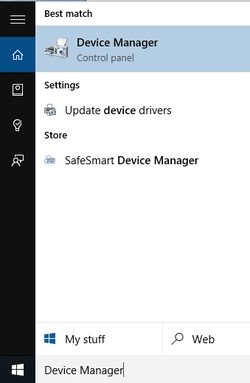
Schritt 2: Jetzt bei" Gerätemanager", Erweitern " Displayadapter" Kategorie, klicken Sie mit der rechten Maustaste auf Ihre Grafikkarte und dann auf " Treiber aktualisieren".
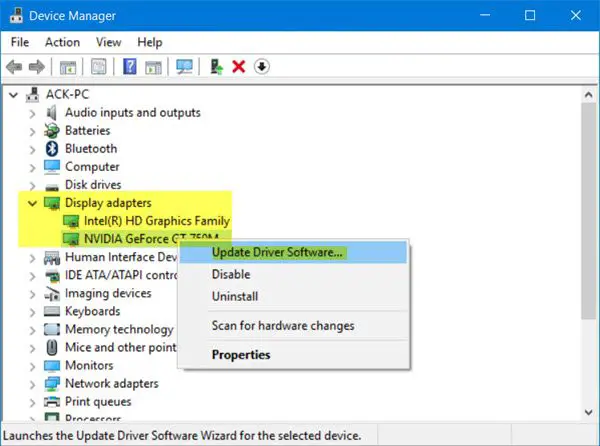
Schritt 3: Dann wähle Automatisch nach aktualisierter Treibersoftware suchen.Dann sucht Windows nach dem entsprechenden Treiber und installiert ihn.
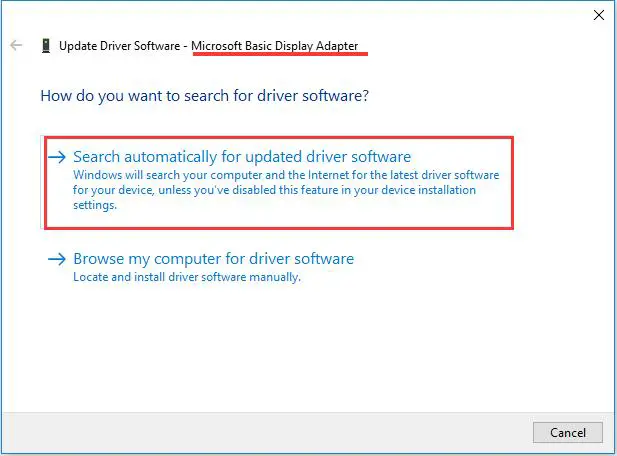
Oder du kannst verwendenDritte SeiteVerfahren (wie z Fahrertalent 或 Fahrer einfach) Aktualisieren Sie den Treiber auf eine einfachere Weise.
Dies hat möglicherweise das Problem auf Ihrem PC behoben.Wenn das Problem weiterhin besteht, versuchen Sie die nächste Methode.
5. Verwenden Sie ein Antivirenprogramm
Wenn der Windows 10-Speicherfehlercode 0X80072EE7 durch Malware oder Viren auf Ihrem PC verursacht wird, können Sie das auf Ihrem Computer installierte Antivirenprogramm verwenden, um die Bedrohung zu erkennen und zu beseitigen.Das Problem wird schließlich gelöst.Bitte befolgen Sie die folgenden Schritte:
Schritt 1: Auf Ihrem PC下载undInstallationGutes Antivirenprogramm (falls noch nicht installiert).
Schritt 2: Starten SieAntivirenprogramm und Computerzusteigen, einsteigen, vorwärtskommenKompletter Suchlauf.Beseitigen Sie nach Abschluss des Scans die Bedrohung und beheben Sie das Problem.
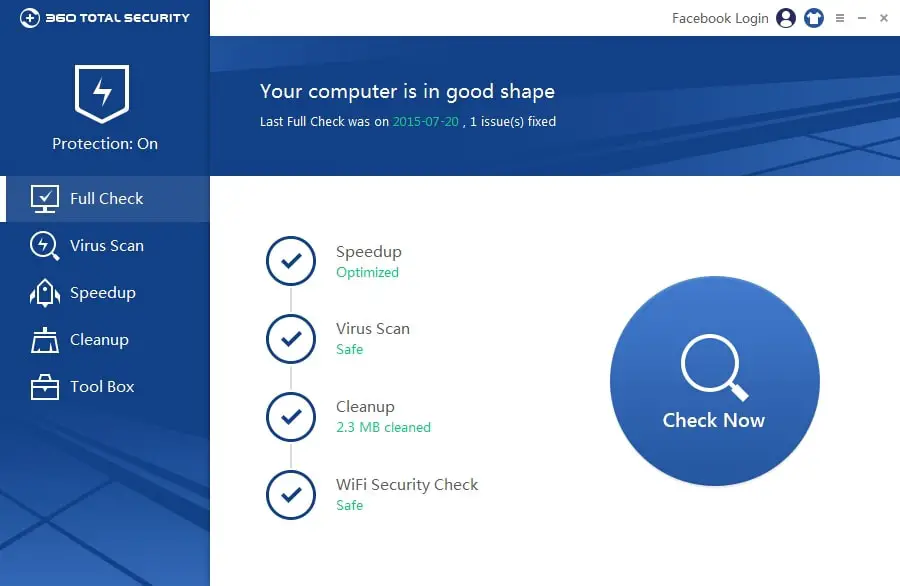
Schritt 3: Starte den Computer neu.
Sie müssen inzwischen gelernt haben, das Problem zu lösen.
概要
Windows 10-Speicher Fehlercode 0X80072EE7 Es ist ein sehr frustrierendes Problem, viele Windows-Benutzer werden beim Upgrade auf Windows 10 auf dieses Problem stoßen.Dieses Problem kann verschiedene Ursachen haben.Ein einfacher Neustart wird dieses Problem nicht lösen.
Also stelle ich dir zur Verfügung5 am besten getestete MethodenUm diesen Fehler zu beheben.Wenn weiterhin Probleme auftreten, können Sie den offiziellen Microsoft-Thread zu diesem Thema besuchen.

![Cox-E-Mail unter Windows 10 einrichten [mit der Windows Mail-Anwendung] Cox-E-Mail unter Windows 10 einrichten [mit der Windows Mail-Anwendung]](https://infoacetech.net/wp-content/uploads/2021/06/5796-photo-1570063578733-6a33b69d1439-150x150.jpg)
![Beheben von Windows Media Player-Problemen [Windows 8 / 8.1-Anleitung] Beheben von Windows Media Player-Problemen [Windows 8 / 8.1-Anleitung]](https://infoacetech.net/wp-content/uploads/2021/10/7576-search-troubleshooting-on-Windows-8-150x150.jpg)
![Behebung des Windows-Update-Fehlers 0x800703ee [Windows 11/10] Behebung des Windows-Update-Fehlers 0x800703ee [Windows 11/10]](https://infoacetech.net/wp-content/uploads/2021/10/7724-0x800703ee-e1635420429607-150x150.png)




![Starten Sie die Eingabeaufforderung in Windows [7 Methoden] Starten Sie die Eingabeaufforderung in Windows [7 Methoden]](https://infoacetech.net/wp-content/uploads/2021/09/%E5%95%9F%E5%8B%95%E5%91%BD%E4%BB%A4%E6%8F%90%E7%A4%BA%E7%AC%A6-150x150.png)

![So sehen Sie die Windows-Version [sehr einfach]](https://infoacetech.net/wp-content/uploads/2023/06/Windows%E7%89%88%E6%9C%AC%E6%80%8E%E9%BA%BC%E7%9C%8B-180x100.jpg)

